Elección de los lectores
articulos populares
En este artículo, discutiremos herramienta útil Control remotoAndroide, y Posibles problemas asociado con él, como "bloqueado control remoto Android como desbloquear.
Un par de años atras Google presentó una herramienta útil para controlar, rastrear, bloquear o restablecer de fábrica de forma remota los dispositivos Android.
El control remoto de Android debe estar habilitado en la configuración del teléfono inteligente. A menudo, esta opción está habilitada de forma predeterminada, pero es mejor verificarla. Para habilitar el control remoto de Android, debe ir a Configuración - Seguridad - Administradores de dispositivos y haga clic en Control remotoAndroide.
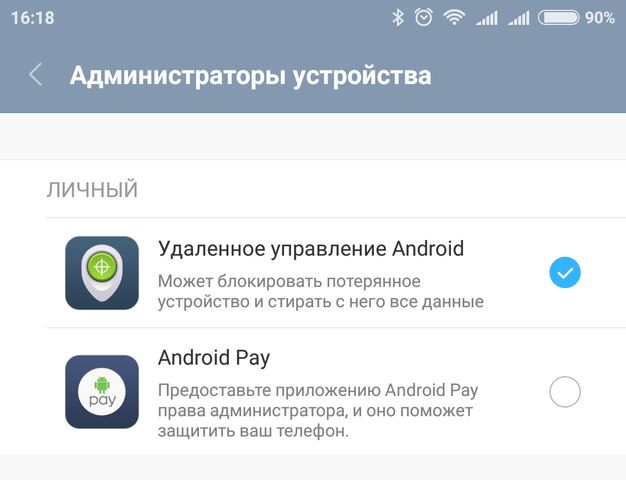
Después de eso ve al sitio mando a distancia androide, donde verás tu dispositivo y su ubicación en el mapa. Se le presentan tres funciones: llamar, bloquear Y Claro.
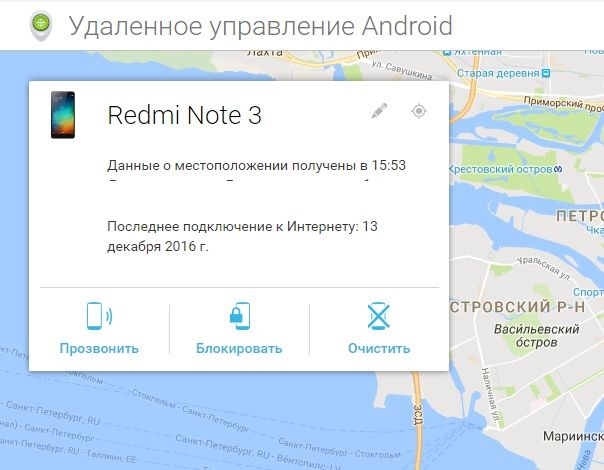
Prensa " Bloquear”, luego aparecerá un cuadro de diálogo. Ingrese cualquier PIN numérico o contraseña alfanumérica para mayor seguridad. Luego haga clic en Bloquear. Después dispositivo móvil será bloqueado por control remoto control androide.
Después de un tiempo, el teléfono inteligente seleccionado se apagará. Si enciende su teléfono inteligente, verá una pantalla de bloqueo que requiere que ingrese un PIN o contraseña.
Es bonito característica útil si ha perdido su dispositivo Android o se lo han robado. También puede borrar todos los datos personales si le preocupa que un atacante pueda acceder a ellos.
Muchos usuarios están interesados en la pregunta: cómo desbloquear el dispositivo si está bloqueado por el control remoto de Android. La solución más sencilla y cómoda es ingrese el PIN o la contraseña correctos.
si no recuerdas configurar la clave entonces deberías hacer restablecimiento de fábrica. Busque en Internet o en un sitio especial para restablecer la configuración de fábrica (restablecimiento completo) para su modelo de teléfono inteligente. Un restablecimiento completo elimina todos los datos personales en dispositivo Android, incluyendo un PIN o contraseña.
Si conoce otra solución a este problema, o si no pudo desbloquear un dispositivo que está bloqueado por el control remoto de Android, escriba los comentarios a continuación.
Cómo desbloquear Android si olvidó el patrón de bloqueo de pantalla o la contraseña. Una forma simple y efectiva de desbloquear Android sin pérdida de datos.
Quiero decir de inmediato que puedes desbloquear el Android en cualquier caso, solo es importante que pierdas todos tus datos o no.
En este artículo, veremos:
1. Conexión a Internet
2. Desbloquear con una cuenta de Google
3. Si olvidó su nombre de usuario y contraseña de su cuenta
4. Restablecer la configuración de fábrica
Describiré la forma de desbloquear Android con la ayuda proporcionada por Google. El único inconveniente es la conexión a Internet, ya que no podemos acceder a la configuración para esto, pero también resultó ser bastante solucionable. Si su Android ya estaba conectado a Internet antes del bloqueo, entonces no debería tener ningún problema: vaya directamente al siguiente paso.
Opción 1.
Si tenía Wi-Fi activado, puede ir a cualquier lugar donde ya se haya conectado y no haya cambiado la contraseña allí, cuando lo encuentre. redes WiFi tu android se conectará automáticamente a internet.
Opcion 2.
Inserte otra tarjeta SIM con internet activado y una cantidad mínima de tráfico: cuando cambia la tarjeta SIM, un teléfono o tableta con soporte 3g activará automáticamente la transferencia de datos móviles. Si esto no sucede, intente reiniciar el dispositivo o usar una tarjeta SIM de otro operador.
Una vez que haya conectado su Android a Internet, continúe con el siguiente paso sobre cómo desbloquear su Android.
Ahora que su Android tiene acceso a Internet, puede desbloquear el patrón o la contraseña usando su cuenta Google. Para hacer esto, ingrese 5 veces contraseña incorrecta o una imagen, luego aparecerá el botón "Olvidé mi contraseña". Aquí deberá ingresar los detalles de la cuenta de Google (nombre de usuario y contraseña) a la que está vinculado su Android. Si dicho botón no aparece, ingrese nuevamente; por supuesto, puede haber excepciones, pero debería aparecer.
Puede suceder que no recuerde los detalles de su cuenta. Esto suele suceder cuando otra persona hizo el registro en su cuenta por usted. Por lo tanto, después de la recuperación, le aconsejo que dedique un poco de tiempo y cree nueva cuenta por propia cuenta. Este artículo lo ayudará, o vea las instrucciones en video a continuación. Y ahora necesitas averiguar tus datos.
Opción 1: Olvidaste tu inicio de sesión
Si esta opción no le conviene (no conoce los datos especificados durante el registro), intente con otro método: conecte el Android a la computadora con un cable y ejecute la utilidad patentada para su Android (puede descargar el programa y los controladores en el sitio web oficial del fabricante). En la sección "Acerca del dispositivo", puede encontrar el inicio de sesión de su cuenta de Google.
Opción 2: Olvidaste tu contraseña
Cómo registrarse en Play Market desde una instrucción de video de PC)
Si por alguna razón este método de cómo desbloquear un Android sin perder datos no le conviene, todavía hay otros más sofisticados: una copia de seguridad con la sobrescritura de los archivos responsables del bloqueo de pantalla usando el programa de ejecución Adb - "Depuración de USB" debe estar habilitado hasta que ocurra un problema. Hemos analizado la forma más fácil y versátil de desbloquear Android sin pérdida de datos.
Si ha sincronizado sus datos o copia de seguridad de Android, entonces quizás no debas perder el tiempo buscando otra forma de desbloquear android, sino hacer reinicio completo (Restablecimiento completo). Al hacerlo, perderá todos sus datos. Para ello, busca cómo hacer un Hard Reset por parte del fabricante (o modelo) de tu android.
Si esta información te fue útil, suscribir al lanzamiento de nuevos artículos similares en el siguiente formulario, unirse a nuestro grupo VKontakte. Puedes escribir tus preguntas en los comentarios debajo del artículo.
Cómo desbloquear Android si olvidó el patrón de bloqueo de pantalla o la contraseña. Una forma simple y efectiva de desbloquear Android sin pérdida de datos. Quiero decir de inmediato que puedes desbloquear el Android en cualquier caso, solo es importante que pierdas todos tus datos o no. En este artículo, cubriremos: 1. Conexión a Internet 2.…
El sistema operativo Android ofrece a los propietarios teléfonos inteligentes lenovo utilice una herramienta eficaz para proteger sus datos personales: una clave gráfica.
Sin embargo, a veces, debido a la inexperiencia o la negligencia, el usuario puede olvidar los datos necesarios para ingresar y la información almacenada en la memoria del teléfono se vuelve inaccesible no solo para los malintencionados, sino incluso para el propietario del dispositivo. ¿Qué hacer en una situación en la que el usuario ha olvidado la clave gráfica?
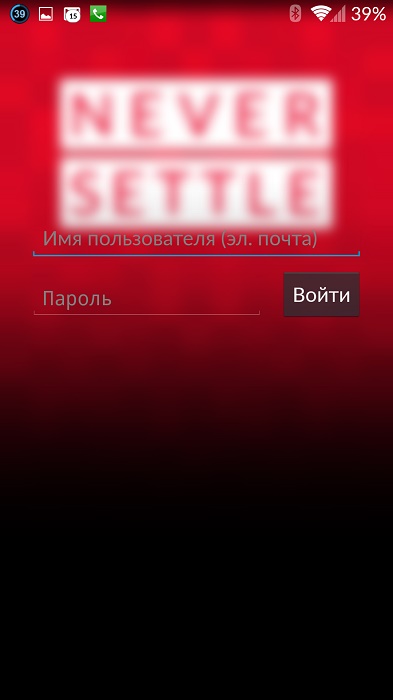
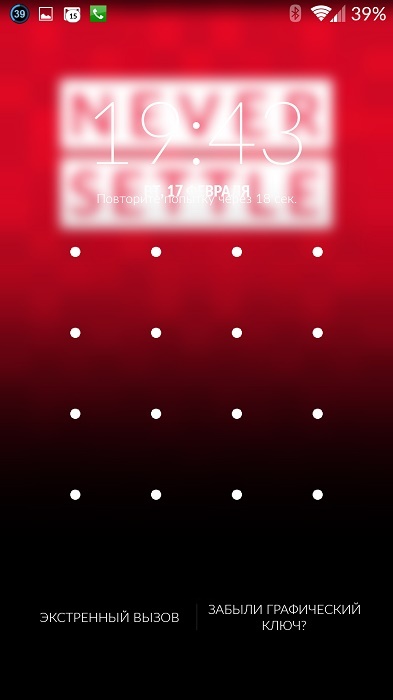
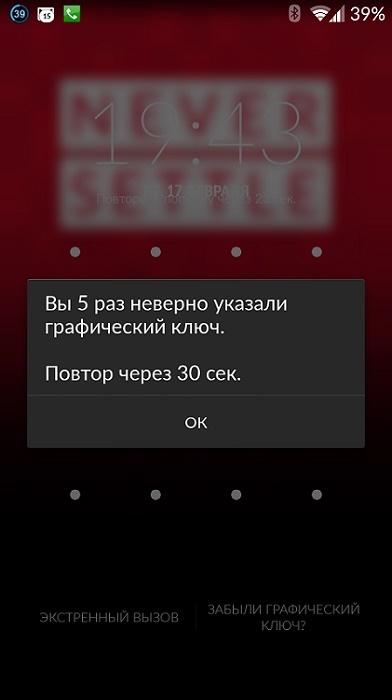
El único requisito para la implementación de dicha tecnología es el acceso del teléfono a Internet (móvil o vía WI-FI).
Si el propietario del teléfono inteligente logró iniciar sesión con éxito en su cuenta de Google, inmediatamente tiene la oportunidad de realizar cambios en su propia clave gráfica o negarse por completo a ingresarla al iniciar el teléfono en la configuración. ¡Para que aparezca esta opción, debe ingresar el patrón incorrecto al menos 5 veces!
Si levanta el patrón con demasiada fuerza, verá la inscripción "Demasiados intentos para ingresar el patrón".
Si necesita revivir su tableta o teléfono inteligente lo más rápido posible y no quiere leer las instrucciones y profundizar en los detalles, entonces:
Debe tenerse en cuenta de inmediato que después de la operación de restablecimiento de datos, todos los archivos almacenados en la tarjeta de memoria del dispositivo permanecerán intactos (fotos, música, videos). El sistema eliminará solo notas, mensajes SMS, así como directorio(es decir, lo que estaba almacenado en la memoria del propio smartphone). Puede evitar la pérdida de datos usando su cuenta de Google, simplemente guarde la información necesaria allí.
Puede restaurar los datos necesarios después de un reinicio del sistema utilizando la herramienta de sincronización.
Darse cuenta Por aquí recuperación de patrón (desbloqueo de smartphone), es necesario que el Android tenga menú de recuperación. Al usarlo, debe restablecer los datos del sistema, no lo confunda por error con el formato de los datos del usuario; como resultado, se eliminarán las aplicaciones y los datos que las acompañan.
Un breve vídeo de cómo hacerlo:
Puede leer más sobre cómo restablecer datos en marcas populares en el párrafo 1.1.1.
Samsung
La secuencia de acciones para restablecer el patrón (y todos los datos - restablecimiento completo) para Samsung es la siguiente:
htc
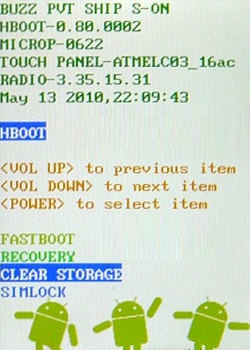
huawei
Las siguientes acciones se realizan secuencialmente:
Para una cantidad limitada de nuevos teléfonos inteligentes Huawei, hay una forma de desbloquearlos a través del gestor de arranque. Como resultado del procedimiento, absolutamente todos los datos del usuario se eliminan del sistema.
Otro método de reinicio es este:
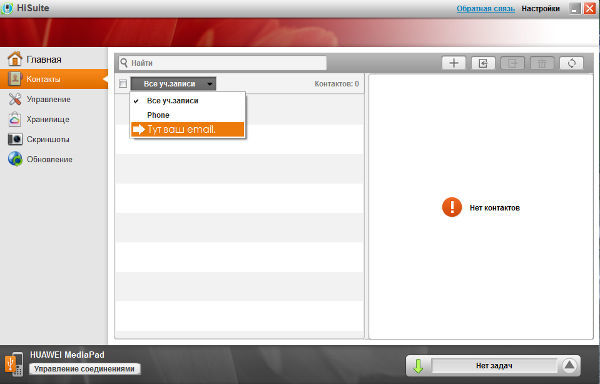
sony
Es necesario realizar secuencialmente las siguientes acciones:
Hay varias formas de restablecer la configuración en los dispositivos ZTE. La primera es esta:
Existe otro método de restablecimiento de fábrica para los teléfonos inteligentes ZTE:

prestigio
Necesitas hacer lo siguiente:
Asus
Cómo realizar un restablecimiento de datos en dispositivos Asus:
Arcos
Secuenciación:
Entonces, si el propietario del dispositivo aún no pudo abrir su cuenta de Google y cambiar el paquete de configuración necesario, para acceder a los datos, solo tiene una salida: cómo desbloquear el sistema: restablecimiento completo.
Este método tiene un serio inconveniente: al “restablecer el sistema”, todos los datos que estaban almacenados en la memoria del dispositivo (fotos, música, videos, mensajes, documentos, números de teléfono, etc.) se perderán.
Si sabe lo suficiente sobre cómo configurar y actualizar un teléfono inteligente, puede intentar actualizar su teléfono inteligente SIN formatear (eliminar) los datos del usuario.
Por supuesto, la rúbrica de teléfonos, sms, tus descargas se borrarán, pero si has configurado la sincronización con cuentas de Google, todo esto se puede devolver sin problemas.
Dicha información es útil para todos los propietarios de dispositivos que corren el riesgo de que se bloquee el dispositivo (por ejemplo, si hay niños pequeños en la casa).
Para hacer esto, necesita el programa SMS Bypass: 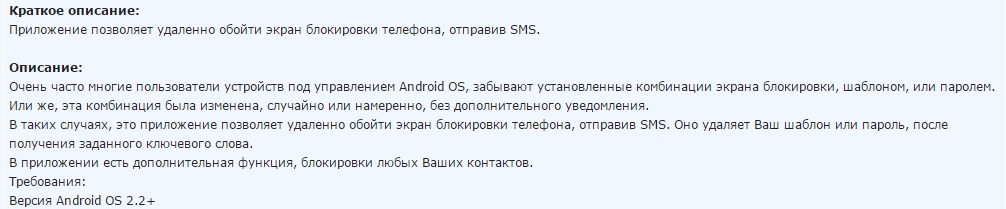
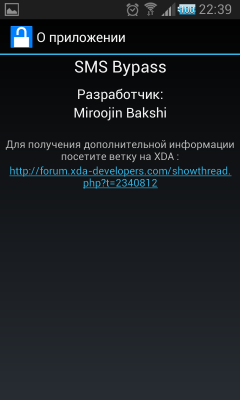
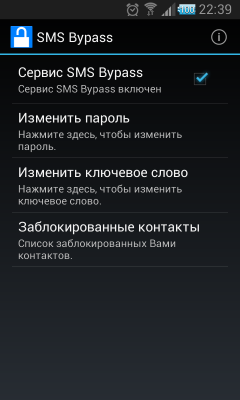
¿Qué medidas se deben tomar para evitar tal situación? Sigue estos pasos:
Después de que el SMS llegue al dispositivo, el sistema Android debería reiniciarse automáticamente. Ahora el usuario puede ingresar cualquier contraseña gráfica. Eso es todo: el sistema Android en el teléfono está desbloqueado, puede usar las aplicaciones y los datos de información almacenados en el teléfono.
¿Qué hacer si Android en un teléfono inteligente se bloqueó por algún motivo? Este Sistema operativo prevé la posibilidad potencial de instalación remota de todas las aplicaciones necesarias en un teléfono inteligente. Puedes hacerlo así:
Esta tecnología es adecuada para los propietarios de aquellos dispositivos en los que está instalada la versión 2.2 de Android "no anterior".
Para desbloquear la clave gráfica, debe llamar al teléfono "afectado", después de aceptar la llamada, debe ir a la configuración, seleccionar la categoría "seguridad", deshabilitar la clave gráfica.
Otro método: antes de marcar el número requerido, debe tener tiempo para hacer clic en el acceso directo de la aplicación para que pueda
arrastre la línea superior de información (se puede ver un ejemplo de tales acciones en el video publicado en el sitio).
Esta tecnología es similar a la anterior: debe esperar el momento en que aparece una notificación en la pantalla del teléfono inteligente de que el dispositivo está apagado debido a una batería baja, luego debe ir al menú de configuración correspondiente y apagar el desbloqueo patrón.
Después de que el usuario haya realizado múltiples intentos de ingresar los datos necesarios para desbloquear el sistema, Android ofrecerá hacerlo usando una cuenta de Google. Debe esperar 30 segundos, ingresar sus datos, luego de lo cual el teléfono inteligente debe estar desbloqueado.
En una situación en la que el usuario ingresa correctamente su contraseña e inicio de sesión, y el sistema Android no responde (por ejemplo, el dispositivo no está conectado a Internet), debe hacer esto:
En una situación en la que el usuario no puede recordar sus propios datos de registro en el sistema, debe usar la opción "recuperar contraseña", luego de lo cual debe ingresar los datos recién recibidos en el dispositivo bloqueado. Es importante que en tal situación el dispositivo debe estar conectado a Internet (móvil o WI-FI).
Que necesito hacer:
*Es posible que esta secuencia de números y *# no funcione en su teléfono inteligente.
Si no pudo activar Wi-Fi, busque códigos de servicio o código de inicio de sesión menú de ingeniería tu teléfono inteligente
Si no hay un punto de acceso a Internet cerca, debe insertar una tarjeta SIM con un servicio de Internet activado en su teléfono inteligente. Después de eso, debe conectarse a la red.

Si no puede conectarse a Internet a través de una tarjeta SIM o si no hay Wi-Fi, entonces puede recurrir al método extremo y conectarse a través de un adaptador (haga clic para comprar).
Necesitarás un adaptador y un router conectado a Internet y por supuesto un cable. Conecte el dispositivo bloqueado al sistema, espere unos segundos (el enrutador debería funcionar), ingrese su nombre de usuario y contraseña. Eso es todo: el sistema Android está desbloqueado, puede ponerse a trabajar. También debe tenerse en cuenta que no todos los teléfonos inteligentes admiten la opción de conectarse a través de conductores Lan, por lo que antes de comenzar a trabajar, debe familiarizarse con si esto es posible en el pasaporte del dispositivo.
Darse cuenta esta tecnología, el teléfono inteligente debe tener un menú de recuperación. Luego, el usuario descarga administrador de archivos Aroma y lo instala usando el menú de arriba.
Debe seguir la ruta: datos - sistema - gesto.key (se elimina el último archivo).
Otra opción para este método es eliminar el archivo gesto.key usando el sistema de actualización. Una condición importante es que el menú Recuperación debe funcionar en el teléfono inteligente.
Para comenzar, debe descargar el archivo (se puede hacer clic), luego debe descomprimirse e instalarse usando el menú Recuperación.
Después de llevar a cabo las operaciones indicadas, el usuario debe reiniciar su teléfono inteligente y reiniciar el sistema Android, en caso de que buena accion ella ganará
Para desbloquear la clave gráfica usando el sistema de actualización, debe instalar el menú Recuperación usando el modo Fastboot (esta opción no es adecuada para propietarios teléfonos inteligentes Samsung, necesitan usar el sistema Odin).
Como no es trillado, pero la forma más fácil de desbloquear la clave gráfica es llevar su dispositivo a centro de servicio, donde los expertos llevarán a cabo servicio de garantía tu dispositivo. Es posible que deba pagar una cierta cantidad por dicha operación. Por lo tanto, consulte el precio con antelación antes de cualquier intervención.
Es necesario realizar las siguientes operaciones:
El usuario debe tener una cuenta Entrada Samsung cuenta.
Debe iniciar sesión en el sistema, seleccionar el elemento "Contenido y servicios" - "Buscar dispositivo" - "desbloquear la pantalla".
Debe encontrar el firmware necesario en el sitio web del fabricante de su teléfono inteligente, descargarlo y cargarlo en su teléfono. Hay diferentes opciones aquí
comportamiento:
Siguiente Android: el dispositivo se conecta a una computadora personal en la que se preinstaló previamente controladores requeridos. Desde un teléfono inteligente, debe ingresar al programa y abrir el menú. Elija uno de los métodos de reinicio de datos propuestos.
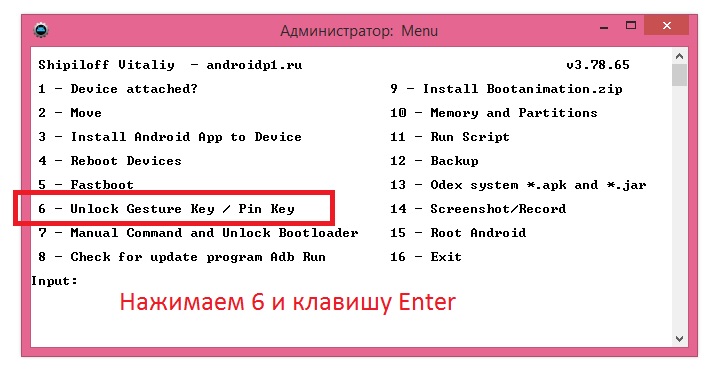
¿Cómo funcionan los métodos para eliminar (desbloquear) una tecla gráfica en el sistema Adb Run?
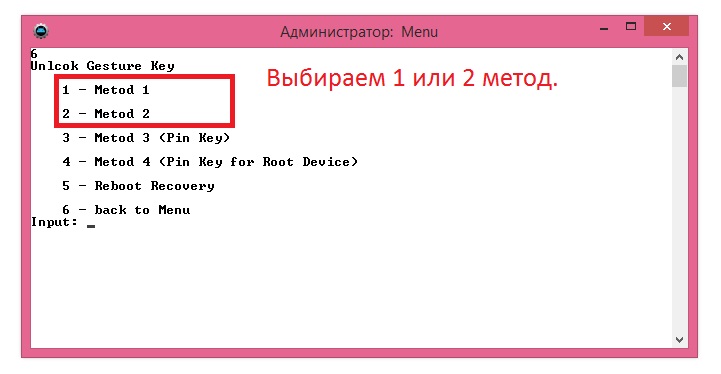
En el primer caso (método 1), el archivo gesto.key se elimina de la carpeta del sistema de datos. Una vez que esto ha sucedido, el usuario puede ingresar cualquier clave gráfica en el sistema.
En la segunda variante (método 2) en carpeta de datos el sistema restablece los datos de system.db.
Si el desbloqueo no se produjo automáticamente, puede realizar acciones secuenciales manualmente a través de línea de comando. Luego, el sistema Android se reinicia, el teléfono inteligente se desbloquea.
El método para restablecer los datos a través del programa Adb Run a través de la línea de comando:
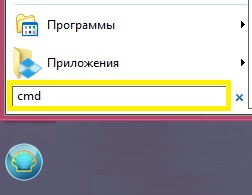
Presione el botón de Windows (o inicio);

Haga clic en buscar y busque cmd o presione WIN + R;
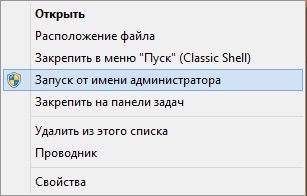
*Es importante abrir un símbolo del sistema como administrador. Para hacer esto, haga clic derecho y seleccione "Ejecutar como administrador".
rm /datos/sistema/gesto.clave
cd /data/data/com.android.providers.settings/databases
sqlite3 configuración.db
actualice el valor establecido del sistema = 0 donde nombre = 'lock_pattern_autolock";
actualice el valor establecido del sistema = 0 donde nombre = 'pantalla de bloqueo. bloqueado permanentemente";
Si después de reiniciar el dispositivo terminará, si no se libera el bloqueo, se debe ingresar cualquier gesto.
1. Ejecute el programa Adb Run
2. Seleccione Manual >>> Carcasa
3. Ingrese los comandos manualmente:
su
rm /data/system/locksettings.db
rm /data/system/locksettings.db-wal
rm /data/system/locksettings.db-shm
reiniciar
4. Después del reinicio, ingrese cualquier clave gráfica (bloqueo), si corresponde.
*Para que el programa funcione correctamente, es necesario que la depuración ADB esté habilitada en el teléfono inteligente.
Si no estaba habilitado antes de bloquear su dispositivo, ¡entonces es imposible habilitarlo con el bloqueo!
Toda la información que se encuentra en Internet está recopilada en un solo artículo. Si ha encontrado una nueva forma de eliminar el bloqueo, escriba al correo [correo electrónico protegido] Gracias de antemano.
Sucede que el propietario de un dispositivo Android olvida la contraseña o el patrón. ¿Qué hacer si te encuentras en una situación tan desagradable? En primer lugar, no hay necesidad de entrar en pánico, porque. hay dos maneras simples desbloquear el dispositivo, lo que incluso los usuarios sin experiencia pueden hacer. Veamos ¿Cómo desbloquear Android?
Con este método de desbloqueo, los datos del dispositivo no se pierden. Cierto, con un “pero”: a la hora de bloquear el dispositivo con contraseña o patrón, este debe haber tenido conexión a Internet (vía WI-FI o red móvil). Naturalmente, el usuario debe tener una cuenta de Google vinculada al teléfono inteligente. Se describe por qué se requiere una cuenta en Google.
Ingrese la contraseña o patrón incorrecto 5 veces, como resultado, el botón " ¿Olvidaste tu contraseña?" y campos para ingresar un nombre de usuario y contraseña para una cuenta de Google. Tenga en cuenta que debe ingresar los datos de la cuenta a la que está vinculado el dispositivo.
Olvidé mi nombre de usuario y contraseña para iniciar sesión cuenta¿Google? Intente recuperar los datos del usuario siguiendo el procedimiento de recuperación siguiendo las instrucciones de Google. Después de iniciar sesión con éxito en su cuenta, el dispositivo se desbloqueará y podrá eliminar la contraseña o la combinación en clave gráfica y también cambiarlos.
Si el nombre de usuario y la contraseña de la cuenta de Google se pierden por completo, es decir, no puede restaurarlos, tendrá que usar un restablecimiento de fábrica o de otra manera -.
¡Atención! Desbloquear el dispositivo a través de Hard Reset perderá todos los datos ubicados en memoria interna teléfono inteligente o tableta. Los archivos guardados en la tarjeta de memoria no se pierden. Acostúmbrese a guardar fotos, videos y otros archivos en tarjeta micro SD y hacer copias de seguridad en otro medio o servicio de almacenamiento en la nube. Después de un restablecimiento completo, el dispositivo volverá a la configuración original de fábrica.
EN configuración de Android los teléfonos inteligentes y las tabletas tienen un elemento de menú " Restablecer a la configuración de fábrica", pero porque el dispositivo está bloqueado, deberá ir al Menú de recuperación (menú de recuperación) presionando una determinada combinación de botones mecánicos en la carcasa del dispositivo.
Este manual contiene solo los procedimientos de desbloqueo de Android más simples y asequibles que un usuario normal puede realizar. De hecho, hay varias formas más, pero requieren un mayor nivel de conocimiento sobre Android.
| Artículos relacionados: | |
|
Cómo obtener una contraseña para ingresar a su cuenta personal Magafon
La cuenta personal de Megafon es una cuenta especial para suscriptores celulares... Todo sobre cómo funciona VTB24-Online
Mucha gente guarda dinero personal en tarjetas y lo usa para... Sobre las actividades de los agentes pagadores (Bychkov A
Simplificado, N 11, 2009 Título: Comentarios Subtítulo:... | |